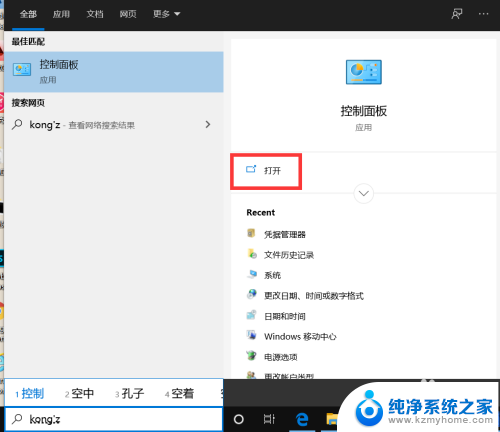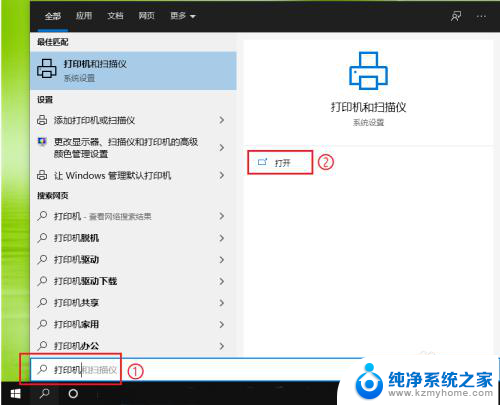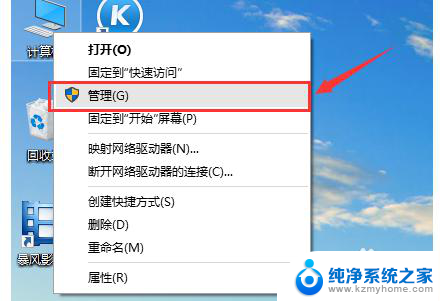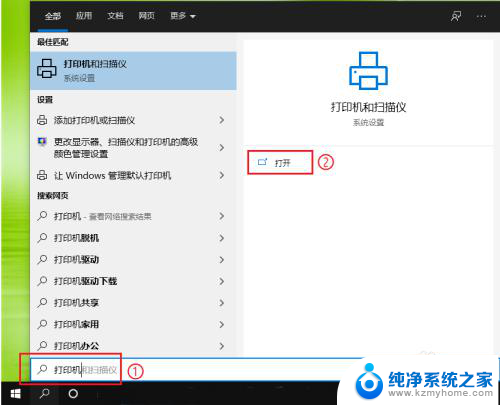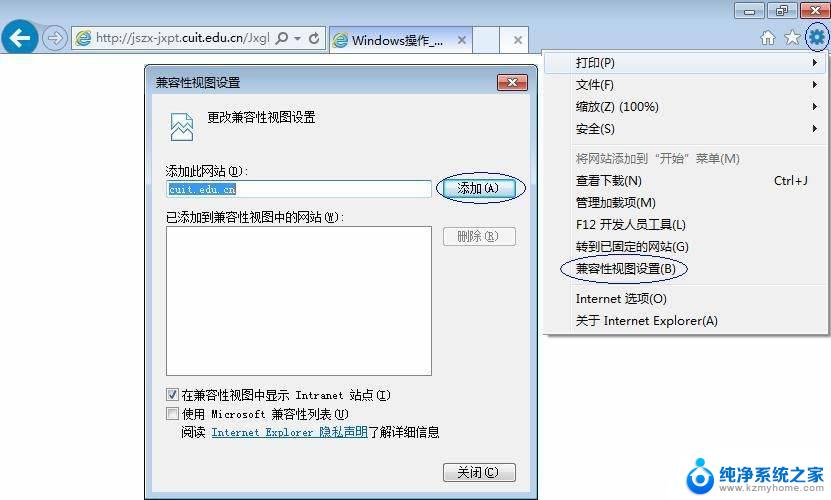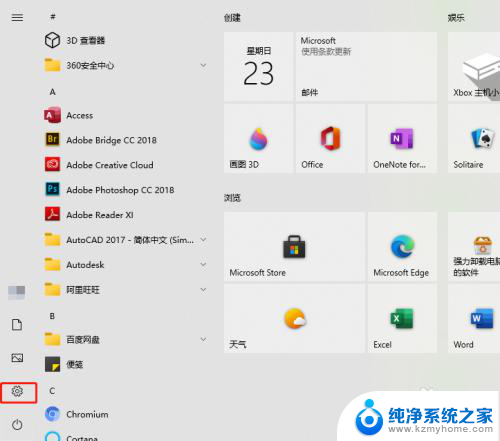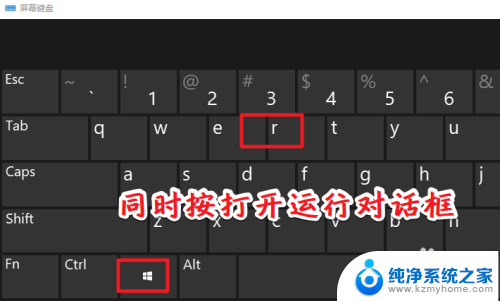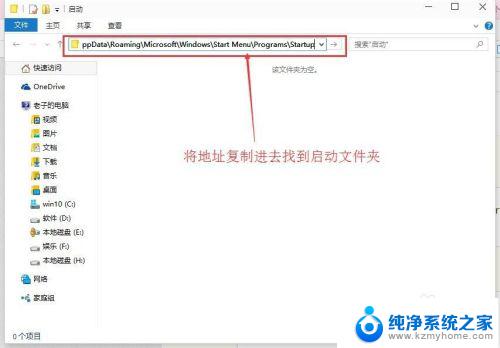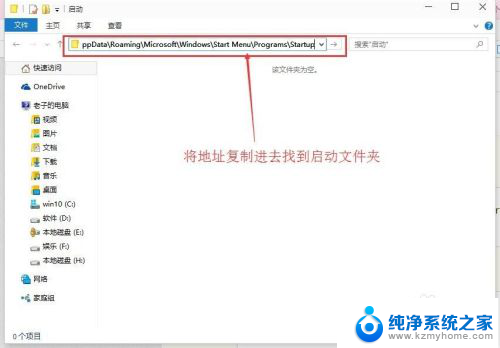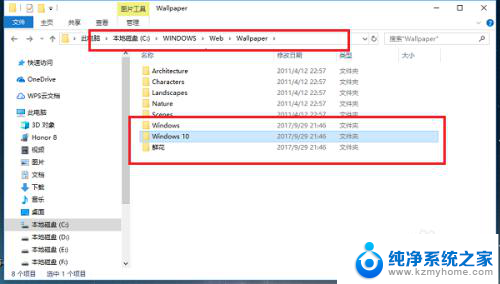电脑中打印机驱动在哪个文件夹 win10打印机驱动文件下载方法
电脑中打印机驱动在哪个文件夹,在使用电脑的过程中,我们经常会遇到需要安装打印机驱动的情况,而对于win10操作系统来说,打印机驱动的文件夹位置是非常重要的。究竟电脑中的打印机驱动存放在哪个文件夹呢?同时我们也需要了解win10中打印机驱动文件的下载方法。在本文中我们将详细介绍这些问题,并给出相应的解决方案,以帮助大家更好地应对打印机驱动相关的困扰。无论你是初次使用打印机,还是需要重新安装驱动,相信本文都能为你提供有用的信息和指导。
具体方法:
1.操作一:一般打印机驱动文件所在位置分享 默认情况下打印机驱动的位置在:打印机驱动都是放在C:\WINDOWS\ system32 \drivers。
2.操作二:打开电脑,打开控制面板。将方式改成为【大图标】,点击打开【设备和打印机】,操作如下。
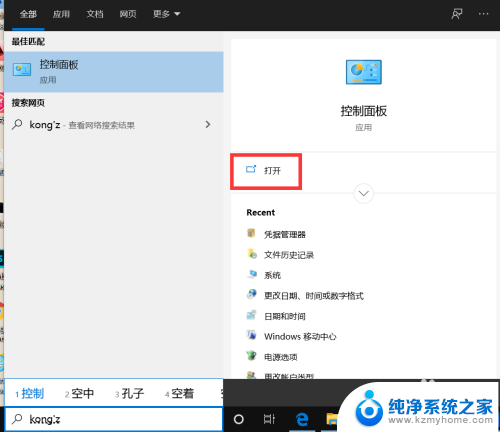
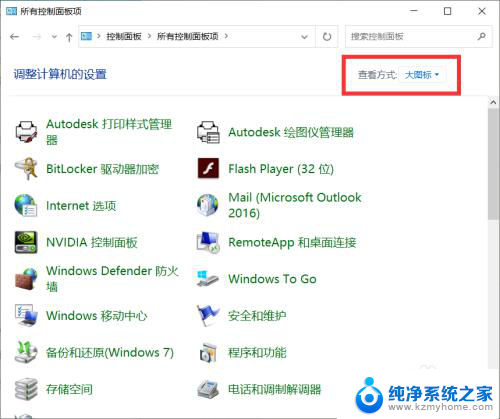
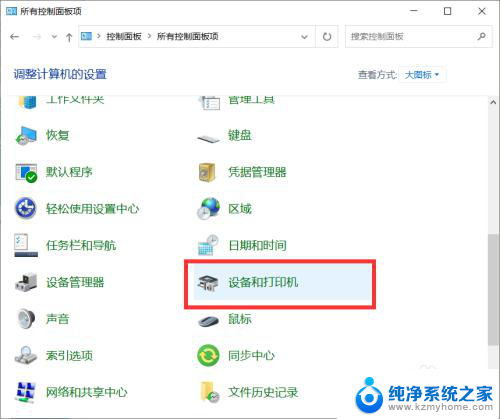
3.操作三:选中要操作的打印机,然后点击上面的印记服务器属性。如图:操作如下
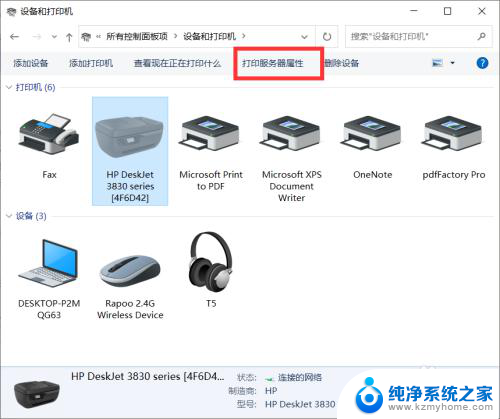
4.操作四:然后驱动程序页面下,选择打印机双击,如图:操作如下
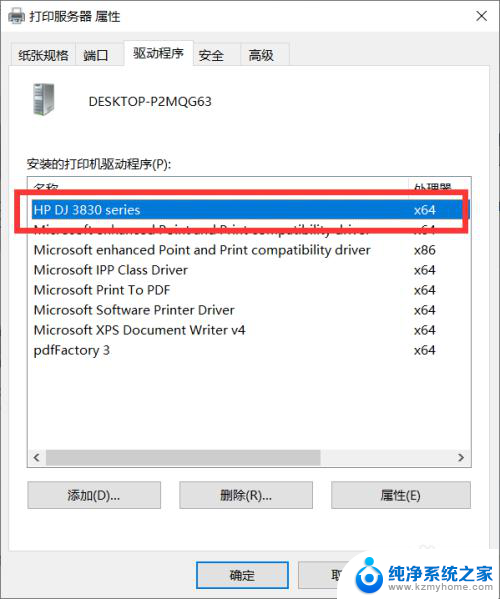
5.操作五:此时打印机驱动的路径,如图:操作如下
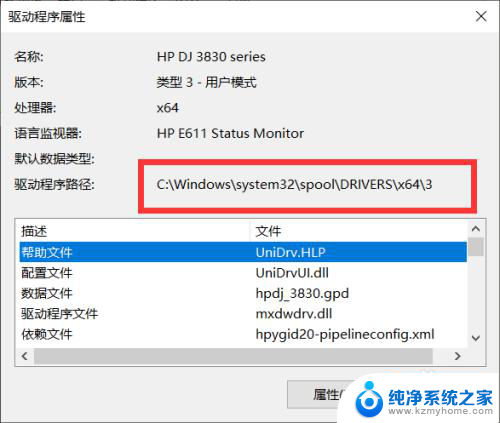
以上就是电脑中打印机驱动在哪个文件夹的全部内容,如果你遇到了这种情况,可以尝试根据以上的方法来解决,希望对大家有所帮助。